Spring Boot 框架 初识 学习一
2018-02-10 20:33
417 查看
项目创建
初次接触,我们先来看看如何创建一个Spring Boot项目,这里以IntelliJ IDEA为例,其他的IDE工具小伙伴们自行搜索创建方式:首先创建一个项目,创建时选择Spring Initializr,然后Next,如下图:

填写项目信息,注意Name和Group的区别,别填错了,新版本的信息有所不同,不过大同小异。如下图:

填写项目使用到的技术,上面的Spring Boot版本建议选择最新的稳定版,下面勾选上Web就可以了,如下图:

最后一步,填写工程名字点击finish:

OK,第一次创建时系统会去下载需要的依赖等,耗时稍长,以后每次都会很快创建好。
OK,项目创建成功之后接下来我们来看看这个东西要怎么样去运行。首先我们看到在项目创建成功之后,在项目的根目录下会有一个artifactId+Application命名规则的入口类,如下图:

就是这个Test19SpringBoot2Application类,这是我们整个项目的入口类,这个类有一个@SpringBootApplication注解,这是整个Spring Boot的核心注解,它的目的就是开启Spring Boot的自动配置。OK,那么我在这个类上再添加一个@RestController注解,使之变为一个Controller,然后里边提供一个地址转换方法,(注意头文件的引入,否则会报错的)如下:
import org.springframework.web.bind.annotation.RequestMapping;
import org.springframework.web.bind.annotation.RestController;
@RestController
@SpringBootApplication
public class Test19SpringBoot2Application {
public static void main(String[] args) {
SpringApplication.run(Test19SpringBoot2Application.class, args);
}
@RequestMapping(value = "/",produces = "text/plain;charset=UTF-8")
String index(){
return "Hello Spring Boot!";
}
}然后点击项目启动按钮运行,在IntelliJ中就是这个按钮(注意如果IDEA的项目有错误的话是没办法执行的,先要解决错误,就可以进行执行了。如果还是无法执行,右键项目名也可以看到执行的图标。):

启动成功之后我们就可以直接在浏览器中访问了,如下(有时端口可能被占用,可以通过修改端口的方式解决):

OK,至此,我们一个简单的Spring Boot工程已经创建出来了,并且成功的从浏览器中访问到了,但是为什么它最终会跑起来呢?想必小伙伴们还有许多疑问,我们来分析下。
入口类和@SpringBootApplication注解
上文说过,我们新建一个Project系统都会帮我们创建一个名为artifactId+Application的入口类,这个类中有一个main方法,这个main方法就是一个标准的Java应用程序的入口方法。而这里的@SpringBootApplication则是一个组合注解,我们可以看看它的源码:@Target({ElementType.TYPE})
@Retention(RetentionPolicy.RUNTIME)
@Documented
@Inherited
@SpringBootConfiguration
@EnableAutoConfiguration
@ComponentScan(
excludeFilters = {@Filter(
type = FilterType.CUSTOM,
classes = {TypeExcludeFilter.class}
)}
)
public @interface SpringBootApplication {
}我们可以看到它组合了@SpringBootConfiguration、@EnableAutoConfiguration以及@ComponentScan,我们在开发的过程中如果不使用@SpringBootApplication,则可以组合使用这三个注解。这三个注解中,@SpringBootConfiguration实际上就是我们前面几篇博客提到的@Configuration注解,表明这个类是一个配置类,@EnableAutoConfiguration则表示让Spring Boot根据类路径中的jar包依赖为当前项目进行自动配置,最后一个@ComponentScan的作用我也不赘述了,唯一要注意的是如果我们使用了@SpringBootApplication注解的话,系统会去入口类的同级包以及下级包中去扫描实体类,因此我们建议入口类的位置在groupId+arctifactID组合的包名下。
关闭特定的自动配置
在上面一小节中我们看到@ComponentScan注解是有一个过滤器的,如果我们只想要@SpringBootApplication去扫描特定的类而不是全部类,那么就可以关闭自动配置,如下:@SpringBootApplication(exclude = DataSourceAutoConfiguration.class)
定制修改Banner
我们在启动Spring Boot项目的时候,在控制台会默认输出一个启动图案,如下:
当然,这个图案如果你需要的话是可以自己修改的,修改方式很简单:
1.在src/main/resources下新建一个banner.txt文档 2.通过http://patorjk.com/software/taag网站生成需要的字符,将字符拷贝到步骤1所创建的txt文档中,比如我这里为Hello Sang!生成字符,如下:

关闭Banner
可以修改当然也可以关闭,关闭Banner需要我们稍微修改一下main方法中的代码,如下:
public static void main(String[] args) {
SpringApplicationBuilder builder = new SpringApplicationBuilder(Test19SpringBoot2Application.class);
//修改Banner的模式为OFF
builder.bannerMode(Banner.Mode.OFF).run(args);
}OK,如此修改之后当我们再次启动Project的时候就看不到Banner了。
Spring Boot的配置文件
Spring Boot使用一个全局的配置文件application.properties或者application.yml,配置文件放在src/main/resources目录下。properties是我们常见的一种配置文件,Spring Boot不仅支持properties这种类型的配置文件,也支持yaml语言的配置文件,我这里以properties类型的配置文件为例来看几个案例。1.修改Tomcat默认端口和默认访问路径
Tomcat默认端口是8080,我将之改为8081,默认访问路径是http://localhost:8080,我将之改为http://localhost:8081/helloboot,我们来看看这两个需求要怎么样通过简单的配置来实现。很简单,在application.properties文件中添加如下代码:
server.context-path=/helloboot server.port=8081
然后再启动Project,在浏览器中可以8081/helloboot这样来访问了.
常规属性配置
在前面的博客( Spring常用配置 )中我们介绍了如何在使用Spring容器框架下注入properties文件里的值。如果我们使用了Spring Boot,这项工作将会变得更加简单,我们只需要在application.properties中定义属性,然后在代码中直接使用@Value注入即可。如下:
book.author=罗贯中 book.name=三国演义 book.pinyin=sanguoyanyi
我这里专门设置了中文,因为中文不做特殊处理会乱码,处理方式为继续在application.properties中添加如下代码:
server.tomcat.uri-encoding=UTF-8 spring.http.encoding.charset=UTF-8 spring.http.encoding.enabled=true spring.http.encoding.force=true spring.messages.encoding=UTF-8
然后 在IntelliJ IDEA中依次点击File -> Settings -> Editor -> File Encodings
将Properties Files (*.properties)下的Default encoding for properties files设置为UTF-8,将Transparent native-to-ascii conversion前的勾选上。(参考【Springboot 之 解决IDEA读取properties配置文件的中文乱码问题】 【Springboot 之 解决IDEA读取properties配置文件的中文乱码问题】)。
然后在变量中通过@Value直接注入就行了,如下:
@Value(value = "${book.author}")
private String bookAuthor;
@Value("${book.name}")
private String bookName;
@Value("${book.pinyin}")
private String bookPinYin;修改index方法,使之返回这些值:
@RequestMapping(value = "/",produces = "text/plain;charset=UTF-8")
String index(){
return "Hello Spring Boot! The BookName is "+bookName+";and Book Author is "+bookAuthor+";and Book PinYin is "+bookPinYin;
}然后在浏览器中访问,结果如下:

类型安全的配置
刚刚说的这种方式我们在实际项目中使用的时候工作量略大,因为每个项目要注入的变量的值太多了,这种时候我们可以使用基于类型安全的配置方式,就是将properties属性和一个Bean关联在一起,这样使用起来会更加方便。我么来看看这种方式怎么实现。1.在src/main/resources文件夹下创建文件book.properties
book.name=红楼梦 book.author=曹雪芹 book.price=28
2.创建Book Bean,并注入properties文件中的值
@Component
@ConfigurationProperties(prefix = "book",locations = "classpath:book.properties")
public class BookBean {
private String name;
private String author;
private String price;
public String getName() {
return name;
}
public void setName(String name) {
this.name = name;
}
public String getAuthor() {
return author;
}
public void setAuthor(String author) {
this.author = author;
}
public String getPrice() {
return price;
}
public void setPrice(String price) {
this.price = price;
}
}prefix是指前缀,location指定要注入文件的位置。
3.添加路径映射
在Controller中添加如下代码注入Bean:@Autowired private BookBean bookBean;
添加路径映射:
@RequestMapping("/book")
public String book() {
return "Hello Spring Boot! The BookName is "+bookBean.getName()+";and Book Author is "+bookBean.getAuthor()+";and Book price is "+bookBean.getPrice();
}运行效果如下:

日志配置
默认情况下Spring Boot使用Logback作为日志框架,也就是我们前面几篇博客中用到的打印日志方式,当然如果有需要我们可以手动配置日志级别以及日志输出位置,相比于我们在Spring容器中写的日志输出代码,这里的配置简直就是小儿科了,只需要在application.properties中添加如下代码:
logging.file=/home/sang/workspace/log.log logging.level.org.springframework.web=debug
上面表示配置日志输出位置,下面配置日志级别。
Profile配置问题
在 Spring常用配置 这篇文章中,我们已经介绍了Profile的作用,已经如何在Spring框架下使用Profile,但是当时小伙伴们看到了还是稍微有点麻烦,在Spring Boot 中系统提供了更为简洁的方式。全局Profile配置我们使用application-{profile}.properties来定义,然后在application.properties中通过spring.profiles.active来指定使用哪个Profile。OK,那么接下来我们来看一个简单的案例。
1.在src/main/resources文件夹下定义不同环境下的Profile配置文件,文件名分别为application-prod.properties和application-dev.properties,这两个前者表示生产环境下的配置,后者表示开发环境下的配置,如下:
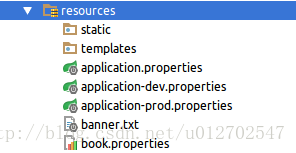
application-prod.properties:
server.port=8081
application-dev.properties:
server.port=8080
然后在application.properties中进行简单配置,如下:
spring.profiles.active=dev
这个表示使用开发环境下的配置。然后运行项目,我们得通过8080端口才可以访问:

如果想换为生产环境,只需要把spring.profiles.active=dev改为spring.profiles.active=prod即可,当然访问端口这是也变为8081了,如下:

本案例下载地址:
本项目GitHub地址
以上。
参考资料:
《JavaEE开发的颠覆者 Spring Boot实战》第五章、第六章
转自 http://blog.csdn.net/u012702547/article/details/53740047
相关文章推荐
- springboot学习: 初识Spring Boot框架,搭建第一个项目!
- springboot学习: 初识Spring Boot框架,搭建第一个项目!
- 学习搭建springboot框架
- spring boot框架学习学前掌握之重要注解(2)-通过java的配置方式进行配置spring
- spring boot框架学习6-spring boot的web开发(2)
- 初识Spring Boot框架
- 有时间要学习的框架spring boot
- spring boot 学习(二)spring boot 框架整合 thymeleaf
- 使用 Spring Boot 快速构建 Spring 框架应用---学习笔记
- 初识Spring Boot框架
- spring boot框架学习3-spring boot核心(2)
- 初识Spring Boot框架和快速入门
- spring boot框架学习学前掌握之重要注解(4)-通过注解方式读取外部资源配置文件2
- 最全面的SpringBoot框架学习
- spring boot 学习(二)spring boot 框架整合 thymeleaf
- springboot学习之---初识springboot
- spring boot框架学习2-spring boot核心(1)
- spring boot框架学习6-spring boot的web开发(2)
- spring boot框架学习4-spring boot核心(3)
- 深入学习微框架:Spring Boot
